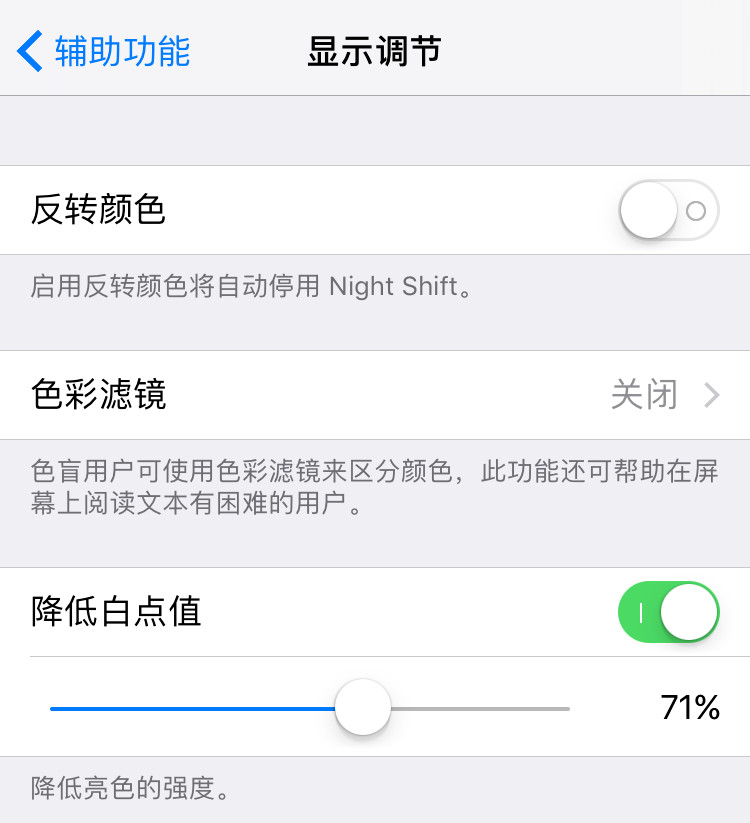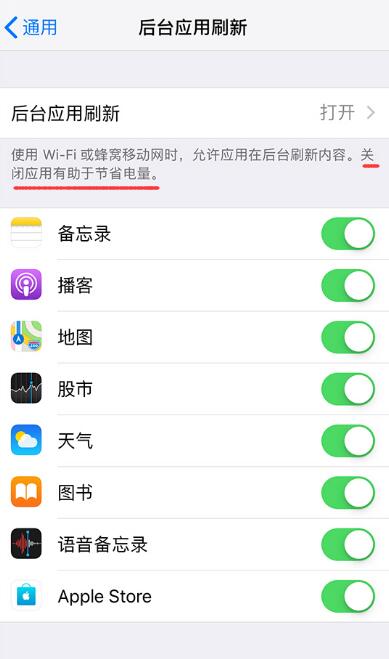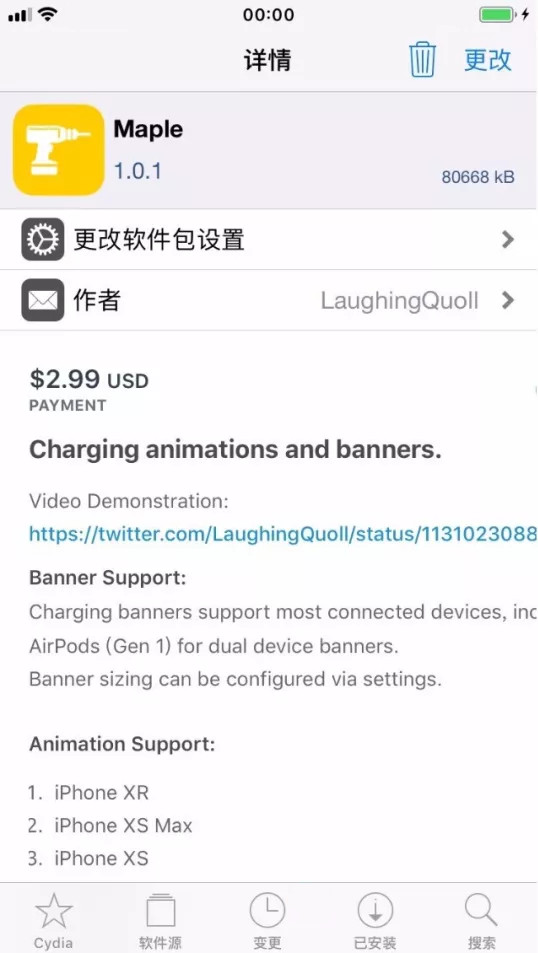iOS 13 即将发布。最流行的深色模式已多次曝光,预计会出现在原生系统中。虽然iPhone从iOS 9.3开始就加入了Night Shift(夜视模式),但大多数用户表示不太习惯这个“黄色滤镜”。今天教大家两种将iPhone屏幕亮度调整到比最低亮度暗的方法。
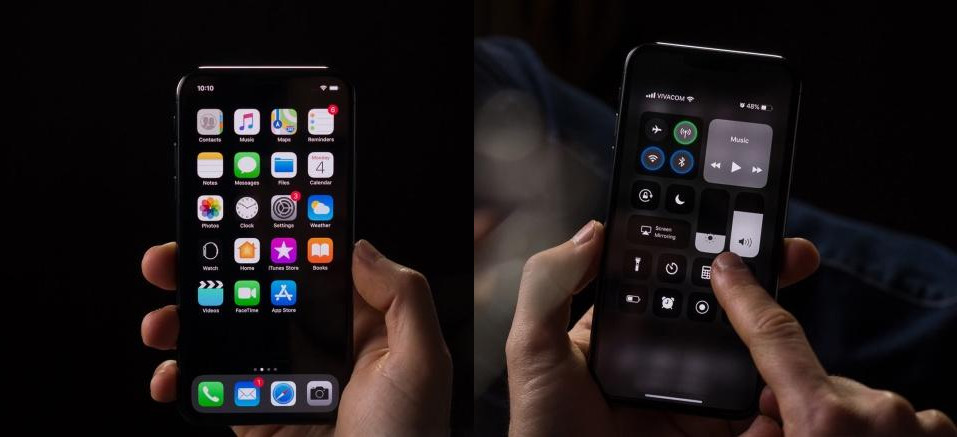
方法一:将“刻度滤镜”设置为“低光”
在iPhone 上,打开常规- 辅助功能- 缩放。进入“缩放”菜单后,先不要打开总开关,修改如下图:

完成更改后,打开“缩放”总开关。你会发现屏幕变大了。此时,点击屏幕上的圆形控制器两次,屏幕将缩小到正常大小。关闭“缩放”菜单中的“显示控制器”开关,你将看不到它:
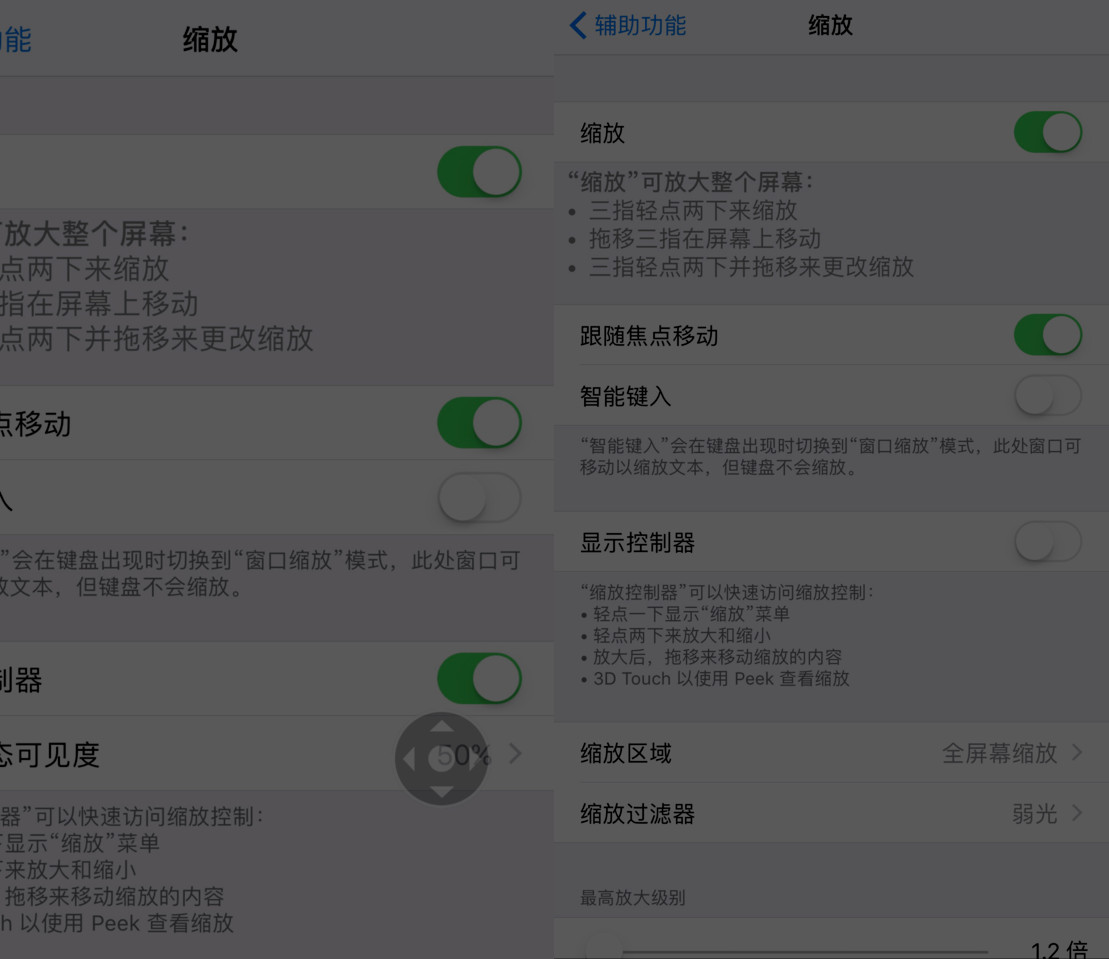
滚动至“辅助功能”页面底部,进入“辅助功能快捷方式”以设置“缩放”。连续按三次Home键或侧边键(iPhone X系列)可以快速切换到弱光模式。
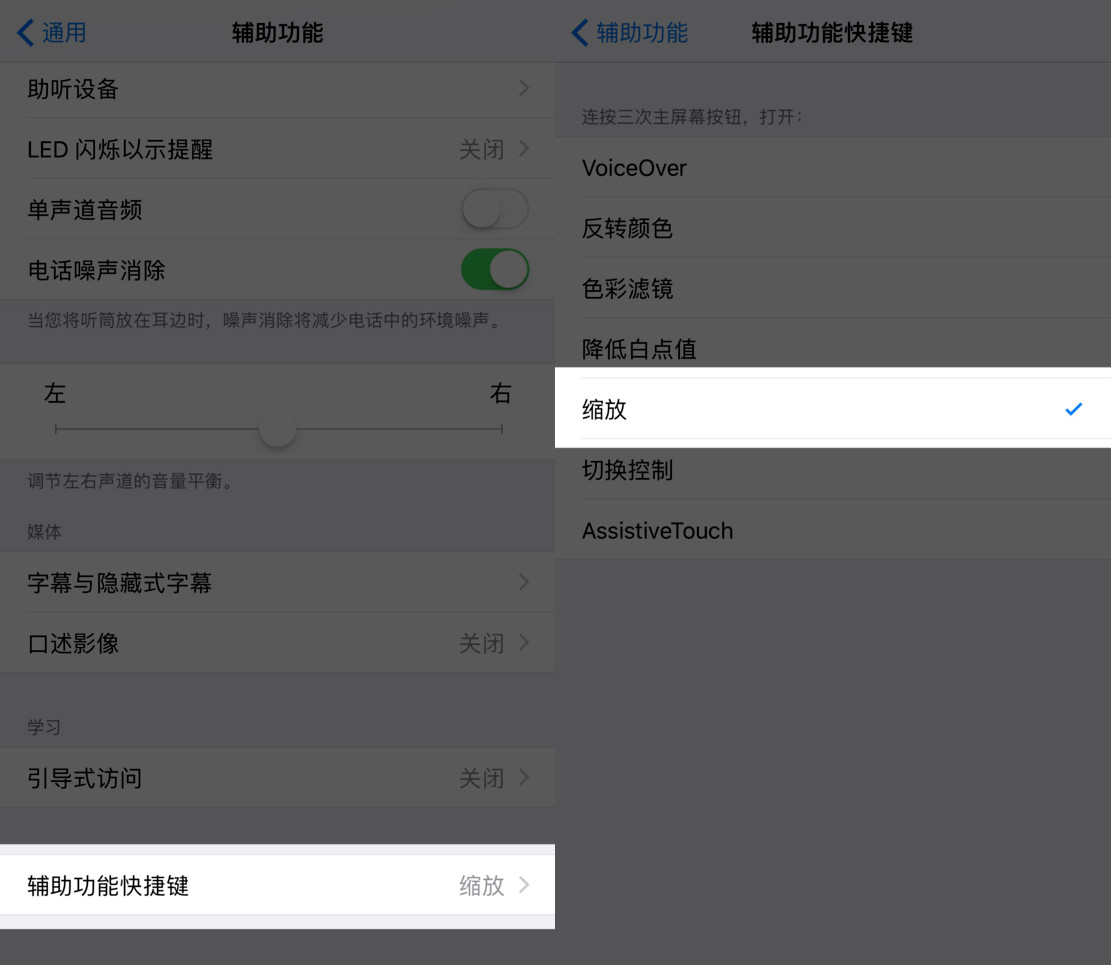
方法二:降低亮色的强度
在iPhone上,打开“设置”-“通用”-“辅助功能”-“视觉”-“显示调整”,打开“减少白点值”,然后使用滑块选择要减少的强度值。
在调节过程中,你会发现屏幕的亮度可以降低到普通亮度调节无法调节的程度。降低白点值更适合白色区域较大的图片。